新しくMacbookを購入した人にとって

Macbookを購入したけど、おすすめなアクセサリーとかあるの?
という、誰もがMacbookを購入したときに直面する悩みがあります。
私も、初めてMacbookを購入したとき
他に何を購入したらよいのか?
おすすめのアクセサリーとか?
わからなかったです。
私はMacbookを使用している人のYouTube、ブログから情報収集をして、自分に必要なアクセサリーを探してきました。
いまでは、大体使用するアクセサリーが決まり、使っていて逆に不便なものもあるという経験を得ることができました。
そして、事前の情報収集をして知識をつけてから購入をすると、無駄な買い物を最低限にすることができました。
今回の記事で分かる内容とは、
・使用しているMacbookアクセサリーのおすすめを紹介
・どのようにMacbook関連アクセサリーを見つけているのか?
Macbookに必要なアクセサリーとは?

そもそもMacbookに必要なアクセサリーとは?
まずは、私の普段のMacbookの使い方ですが、仕事を職場と自宅等で作業するため使用しているのが主な使い道です。
動画編集、プログラミングはしていません!
マイクロソフトOfficeを使って作業している
以下の記事を読んで頂けたらと思います。
Macbookに必要な項目として以下の5つに分類しました。
1) PCケース

PCケース
私は、Macbookを職場あるいは自宅にて作業することが多く、仕事帰りにカフェへ寄って作業します。
どこにでもMacbookを持ち出して快適に作業できることが理想と考えています。
マウスを使わなくてもMacbookのトラックパッドで快適に操作できることを経験したことで、マウスを使わなくなりました。
そのため、荷物を出来るだけ少なくするため「マウス」は持っていません!
Macbookは軽く、薄く、大抵のことができる充分なスペックをもったPCです。
普段の持ち運びは、PCレザーケースに入れて、通勤用リュックの内ポケットに入れて移動しています。
2) 作業効率

作業効率
私が、Macbookのアクセサリーを探していて技術の進歩をひしひしと感じるジャンルです。
すばらしいアイデアを活かした商品が多く出回っているので、見ていて飽きません。
それに、Macbookがより便利に使えるようになるなら、私はお金をかけてでも購入した方がよいと感じるジャンルです。
日々ストレスを感じながら作業するのは辛く、効率悪いですからね。
3) 安全性

安全性
Macbook本体を保護するアクセサリーのことです。
私は、初めてMacbookを購入するときに、どこまで必要なのか悩みました。
シリコンのキーボードカバー、モニターのガラスフィルムなど、確かに高価格PCであるMacbookを大切に扱いたい気持ちはわかります。
しかし、Macbookを守るために多くのアクセサリーを装着してしまうと、せっかく快適に使えるはずのMacbookが使いづらくなってしまいました。
キーボードカバーをつけることで、キーボードの隙間に水が入ってくることがないため、破損のリスクは避けられます。しかし、キータッチの感触がどうしても悪くなってしまいます。
モニターのガラスフィルムも装着するか考えましたが、いまのMacbookのモニターは、普段は閉じていることが多いのと、よっぼど強く擦ったりすることがない限り傷つきません。
そのため、私のMacbookは
唯一あるものは、Macbookを収納しているPCケースだけです。
Macbookに直接装着するアクリルタイプのケースがありますが、本体が分厚く、重量が重くなるため持ち運びには向かないと考え、私の候補には挙がりませんでした。
4) お手入れ道具

お手入れ道具
ふだん持ち運ぶものではないですが、PCをキレイに長く使うために、PCをお手入れすることは大事だと思います。後ほど、実際に私が使用しているものでも紹介しますが、今では100均ショップなどの安価で便利な商品が多く出回っています。
高いから良いものとは限らない商品が多く出回っていると感じます。
5) バッテリー、ケーブル

バッテリー、ケーブル
Macbookは1日使用していてもバッテリーが減りにくいと言われていますが、それでも心配になりますよね。
充電器、そして充電器と接続するケーブルの種類も使用目的に合った充電器を選ぶ必要があります。
充電器を選ぶうえで大切なことは「出力ワット数」、「対応する端子」、「重さ」です。
充電器に使うケーブルで大切なことは、「対応ワット数」、「ケーブル長さ」、「耐久性」です。
私が使用しているM3 Macbook Air 13インチモデルを例に
Macbook Airは最低でも30W出力のUSB-C充電器が必要となります。
30W以下だと、電力供給不足で充電ができません。
また、高速充電するために必要な出力は70Wまで対応とのこと。
これを踏まえて充電器とケーブルを選ぶ必要があります。
対応端子は、USB Type-C、Type-A、Lightningなどありますので、よく確認してから購入しましょう。充電器の重さは、持ち運ぶには軽いに越したことはありません。
ケーブルにも、対応ワット数があるため、使用しているPCの充電ワット数を確認したうえで購入しましょう。長さは、使う場所によりますが外出用と自宅用とで長さが違うケーブルを持っておくとよいでしょう。安すぎるケーブルは断裂しやすいため、耐久性の検証をされているケーブルを選んだ方がよいです。
現在使用しているMacbookアクセサリー
ここからは、私が現在使用しているMacBookで役に立つおすすめアクセサリーの紹介です。
1) PCケース

PCケース
SimplismというメーカーのPCケースを4年ほど前に購入しました。
私のMacbookはPCケースに入れてリュック、バッグなどに入れて持ち運びしているだけなので特別変わった物は使用していません。
なるべく重くならない、収納しやすいことに重きを置いています。
2) 作業効率
【Majextand】

Majextand
(公式サイト:https://kopek.jp/archives/majextand.html)
![]()
![]() Majextandという、PCスタンドをご紹介します。
Majextandという、PCスタンドをご紹介します。
こちらは、高さ、角度を6段階で変えることができます。
そして、本体の薄さ、頑丈さ、デザイン性が気に入りました。
そもそも、PCスタンドの必要性を知らない人が多いかと思います。
PCスタンドを使うことで得られるメリットは以下の2つです。
- PCのモニターを見るときの視線が上がる
- PC放熱性の改善
まず、モニターを見るときの視線が下がった状態でいると、姿勢が悪くなり頚椎に負担をかけた状態で作業をすることになります。
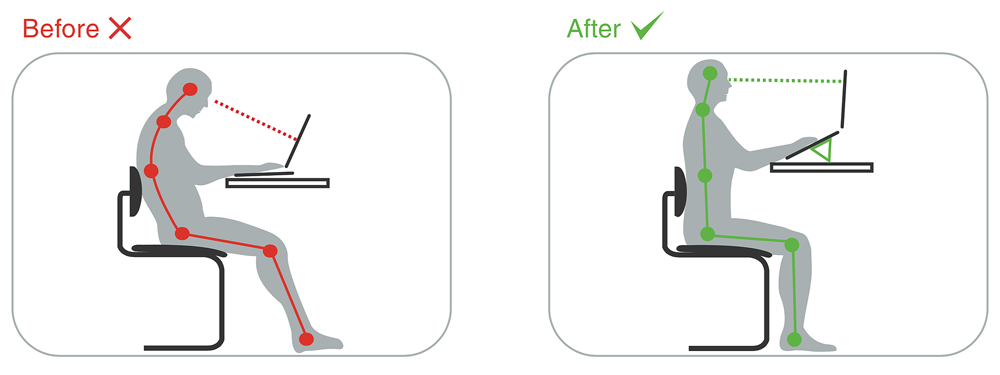
パソコン姿勢
もうひとつは、PCの背面に空間をもたせることでPCの放熱を改善してくれるというメリットがあります。
特にMacbook Airは放熱するファンがないため、熱を帯びやすくパフォーマンスが下がるため、パソコンの底面を浮かせた状態で作業できることは大切です。
Majextandを実際に使ってみた感想として、素材がステンレスで厚みが薄いのに対して、頑丈だと思いました。デザインもスタイリッシュでMacbookの質感にピッタリ合いました。
ひと昔前は、カラーもシルバーのみでしたが、ラインナップが増えました。
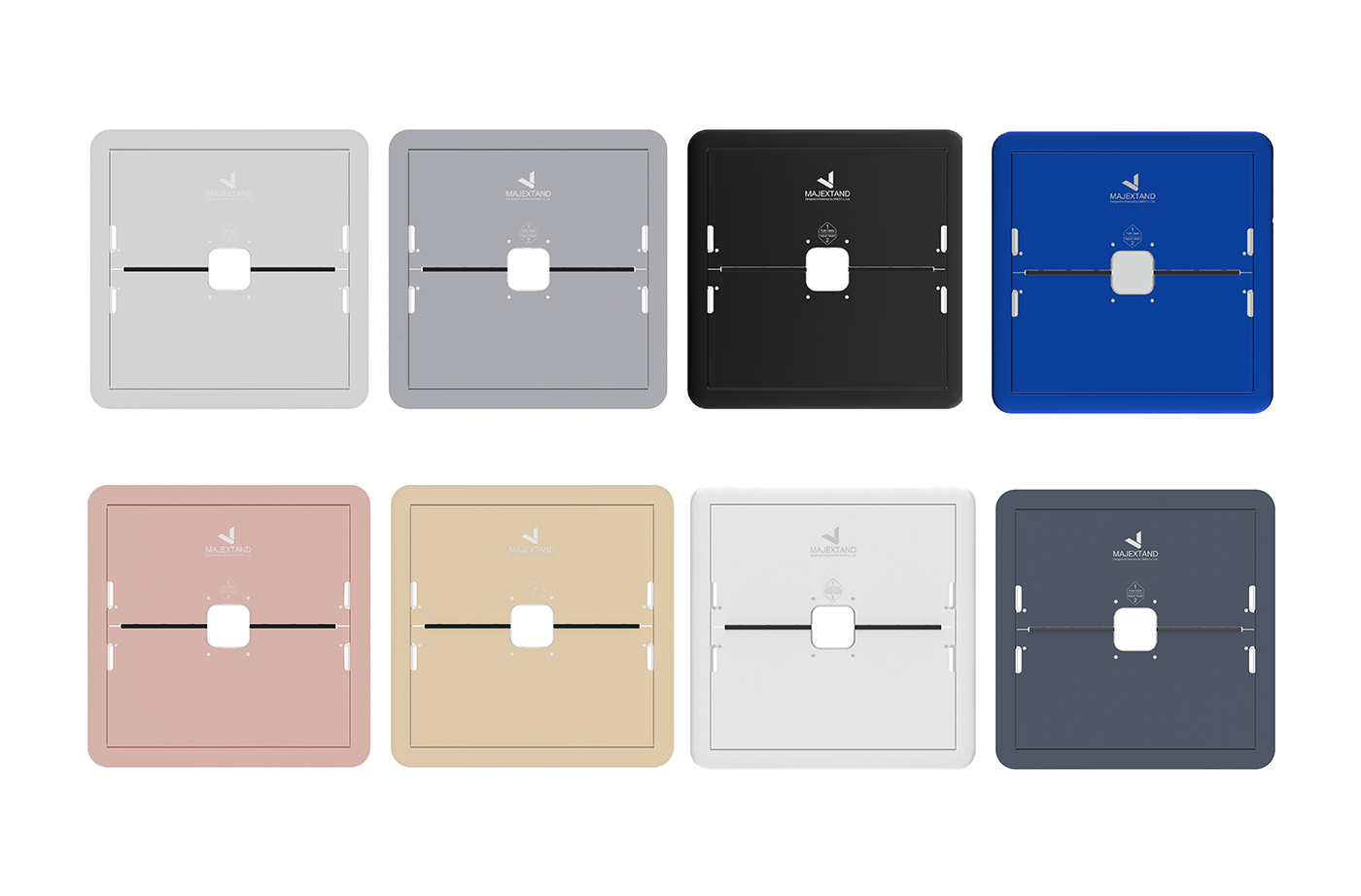
Majextandカラー
PCの背面にMajextandを貼ってから自分のPCケースに出し入れしてみましたが、特に抵抗なく取り出すことができました。
私は、このMajextandが初めて使用したPCスタンドでした。モニターへの目線が上がること以外にキーボードが斜めに起き上がることでキーを打つときの手首が楽になったと感じました。
ただ、6段階も高さ調節ができるので最大まで高さを上げたとき、自分の思った以上にPCが起き上がったことに驚きました(笑)
機能、デザインともに良質であるため、価格もしましたが買って良かった商品だと思いました。
ただ、注意点としてPCの背面に貼っても剥がしやすいというレビューを見ましたが、正直いうと購入したときについてきた超強力な両面テープで貼ると、剥がすのが大変でテープ跡も残っていました。
頻繁にPCを買い替える人で下取りを出す場合には、査定アップのために剥がすときは要注意です!
【Nums】
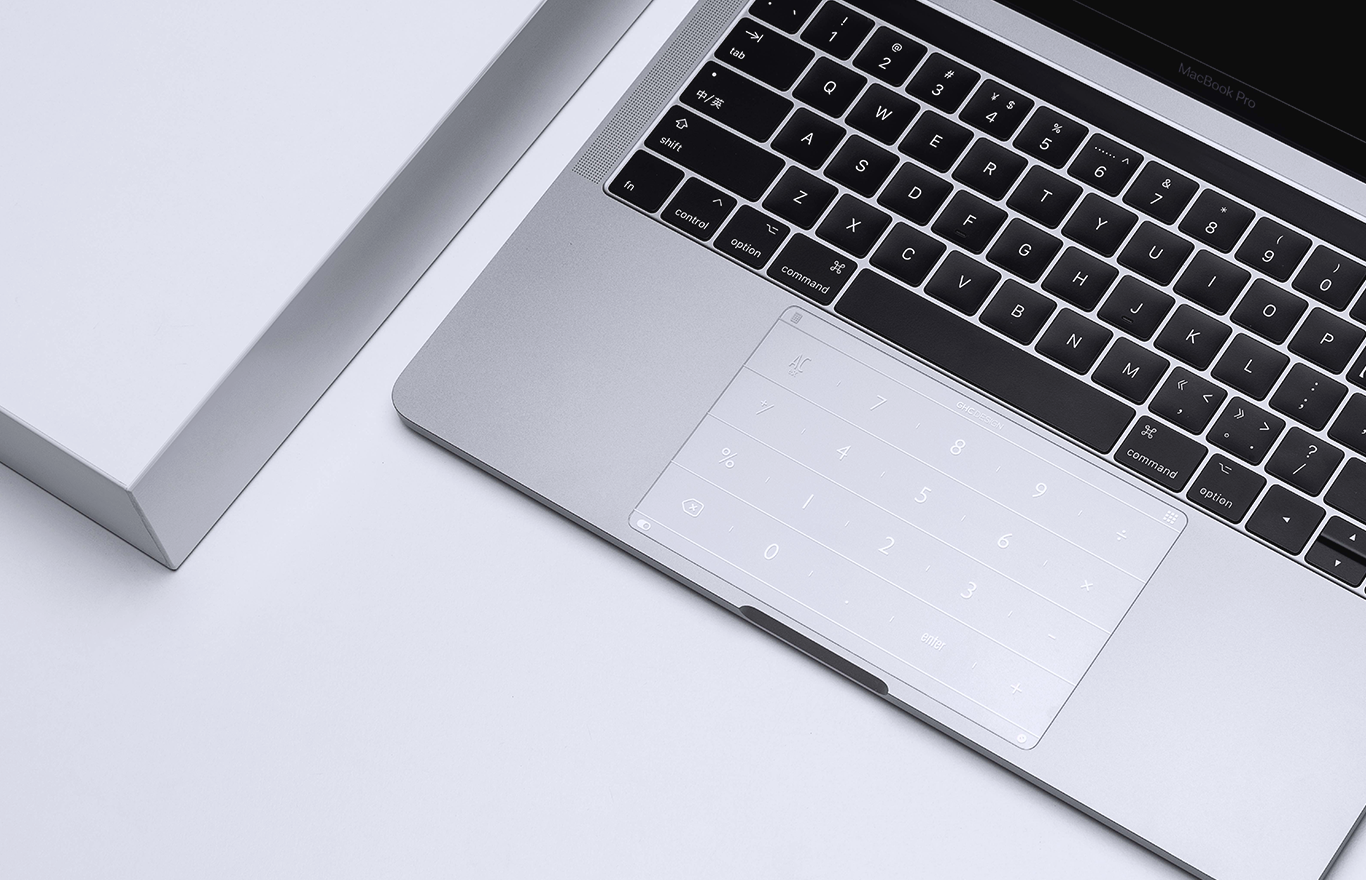
Nums
(公式サイト:https://nums-japan.com/)
![]() Numsは、Macbookなどのトラックパッドをテンキー化できる商品です。
Numsは、Macbookなどのトラックパッドをテンキー化できる商品です。
読者の方も、普段ノートPCを使っていて、こんな悩みはありませんか?
- ノートパソコンの電卓機能を開くのが面倒だから、結局スマホで開く
- Excelなどでの数値入力が面倒
- 外付けのテンキーを持ち運びたくない
私も、Macbookを使っていて特に数字入力する際に、テンキーがないので使いづらいと感じていました。
そこで、持ち運ぶ荷物を増やすことなくテンキー入力できる方法が何かないかと探していたときにNumsに出会いました。
テンキー入力以外の機能として、電卓機能、Webサイトなどの画面サイズの拡大縮小、お気に入りサイトやソフトを登録しておくだけで、トラックパッドをスワイプすることでショートカットできます。
地味に画面サイズの拡大縮小をトラックパッドの操作で出来るのは便利でした。
普段使用しているソフトの起動、サイトを開く際もスワイプだけで行えるのは便利でした。
では、購入してから使うまでに何をするのかというと
トラックパッドに専用の薄いシートを貼り付けて、専用のソフトをダウンロードするだけです。
シンプルなデザインは高く評価され、ドイツのデザイン賞「Red Dot Design Awards」の「Best of the best」と日本のグッドデザイン賞を2017年に受賞したとのことです。
NumsはMacbookとSurfaceに対応しており、それぞれモデルに応じてトラックパッドのサイズが異なるため、いざ購入する際は対応したモデルを確認してから購入してください。
3) お手入れ道具
【3coins PCクリーニングツールセット】

3coins PCクリーニングツールセット
(palclosetサイト:https://www.palcloset.jp/display/item/2324-23H3345-00/)
↑(2025/05/06 追記:公式サイトでは取り扱い終了となっております。)
PCを使用していると気になる手垢、ほこりなどがあると思います。
そこでキーボードやPCモニターなどPC周りで役に立つ多機能ツールセットがあります。
機能としては、拭き取りクリーナー、ブラシ、埃取り、ソフトブラシ、シリコーンペン、キー取外しクリップ、スプレーボトルが付属しています。サイズもコンパクトなので持ち運びも容易です。
実際、どのように使用しているのかというと
(以下、公式サイトより画像一部引用)

3coins PCクリーニングツールセットクリーナー
拭き取りクリーナーは、モニターの手垢などの汚れ取りだが、皮脂などのしつこい汚れを取るのはクリーナーだけでは難しかったです。

3coins PCクリーニングツールセットスプレー
そこで、家電量販店などで別売りしているPCモニター専用の洗剤的なものを購入して、キット付属のボトルに詰め替えして使用しています。
※注意して欲しいのが、テレビ、PCなどのモニターをアルコールやアルカリ電解水などで拭かないこと!画面のコーティングが剥がれてしまうため拭きムラの跡が残り続けます。私もしたことがあるので後悔しました。

3coins PCクリーニングツールセットブラシ
ブラシは、毛先が柔らかく穂先も長いためキーボードなどの埃取り

3coins PCクリーニングツールセットほこりとり
スティックタイプになっている、埃取りはモニターの縁、スマホ画面の縁、スマホケースなどの汚れ取りにも使えます。

3coins PCクリーニングツールセットソフトブラシ
ソフトブラシは、USBコネクタの掃除

3coins PCクリーニングツールセットシリコーンペン
シリコーンペンは、SDカードスロットなどの掃除、Air Podsなどのイヤホン掃除にも使えます。

3coins PCクリーニングツールセットキー取り外しクリップ

3coins PCクリーニングツールセットイヤホンクリーニング
キー取り外しクリップは、デスクトップ用キーボードを使っていないため使用していません。
値段は、もちろん良心価格の3coins製品なのでコスパ良し。
サイズ、重さも手頃で持ち運びに最適です。
4) バッテリー、ケーブル
モバイルバッテリー【CIO SMARTCOBY Pro PLUG】

CIO SMARTCOBY Pro PLU
(公式サイト:CIO SMART COBY Pro PLUG)
↑(2025/05/06 追記:現在は、次世代モデルのCIO SMARTCOBY Pro PLUGⅡ 67W3Cが販売されています。)
![]() CIOは、大阪府守口市の日本発の企業でモバイル充電機器分野で、私が最近興味をもっているメーカーです。もともとは、クラウドファンディング、Amazon、楽天市場などのネット販売が中心でしたが、今ではヨドバシカメラ、ビックカメラ、ドン・キホーテなどで購入できるようになりました。
CIOは、大阪府守口市の日本発の企業でモバイル充電機器分野で、私が最近興味をもっているメーカーです。もともとは、クラウドファンディング、Amazon、楽天市場などのネット販売が中心でしたが、今ではヨドバシカメラ、ビックカメラ、ドン・キホーテなどで購入できるようになりました。
手のひらサイズでコンパクト、充電しやすいようACプラグ付きのモバイルバッテリーです。
またPD30W対応なため、Macbook AirなどのノートPCへの充電も可能です。
さらに、さきほどのPD30Wは維持しながら、USB-Aポート12Wでの充電も可能です。
ちなみにPDとはPower Deliveryの略であり、デバイス間の充電や電力供給をより効率的かつ高速に行うことができる規格です。
注意しなければならないのは、PD対応充電器はType-Cコネクタとセットであるため、Type-Aでは使用できないこと、全てのType-CケーブルがPD対応ということではないのでType-Cケーブルを購入する際もPD対応というのを確認してから購入するようにして下さい。
つまり、このPD対応という充電するデバイス(PC、スマホなど)、充電器、ケーブルの3点セットを選んでおくと高速充電ができるということです。
実際の使用感として、サイズはコンパクトだが少し重量があるかなと感じました。
しかし、ACプラグ付きであるため、自宅ではスマホ、PCへのAC充電器として、外出する際は、そのまま持ち出して高出力モバイルバッテリーとして高速充電できるのが素晴らしいです。
もともと、Macbook Airを持ち出して作業することが多かったため、それを見越して購入しました。
ケーブル 【オウルテック 軽量コンパクト巻取り式ケーブル】

オウルテック 軽量コンパクト巻取り式ケーブル
(公式サイト:https://direct.owltech.co.jp/shopdetail/000000002335/)
ケーブルは、収納して持ち運ぶときにケーブル同士で絡まったりするのを懸念してリール式のPD対応ケーブルを使用しています。
先ほどのCIOとケーブルも同メーカーにしてもよかったのですが、ケーブルは不便なく手頃に使えたらよいかなと思っていたので、コスパ重視で選びました。
実際の使用感としては、ケーブルを巻き取るときに引っかかりとかはなく、1.2mでリール式なので長さ調整も効く、PD60Wまで対応しているため充分満足です。
私も使ってみたい!Macbookにオススメなアクセサリー
ここからは、私が最近気になっているアクセサリーの紹介をします。
1) PCバッグ
私は、普段Macbookの持ち運びを通勤用バッグに入れて移動しています。
ただ、最近は職場以外で作業するときにサブモニター代わりとしてiPadを使用しています。
そのため、2つのガジェットを一度に収納して、なおかつ充電器などのアクセサリー類も収納して持ち運べた方がよいのではないかと考え、探してみました。
そこで、見つけたのがこちらになります。
【Incase A.R.C Daypack】

Incase A.R.C Daypack
(公式サイト:https://incasejapan.com/products/a-r-c-daypack)
![]() Incaseは、Apple社と同じアメリカ・カリフォルニア州発祥のApple公認メーカーです。
Incaseは、Apple社と同じアメリカ・カリフォルニア州発祥のApple公認メーカーです。
Incaseの製品は以下の3点を意識して制作されています。
(以下、公式サイトより画像引用)
- 高度なプロテクション機能:Macbookを360度囲むように保護する裏起毛生地クッション

Incase A.R.C Daypac高度なプロテクション機能
- 周辺機器の収納性:様々な生地を使い、細かく収納かつ保護できるスペースの確保

Incase A.R.C Daypac周辺機器の収納性
- 軽さ:ものによっては1kgを下回る重さ

Incase A.R.C Daypac 軽さ
今回、紹介するのは【A.R.C Daypack】というシリーズです。
さきほどの画像もA.R.C Daypackの製品画像になります。
ラップトップとタブレットそれぞれの収納に適したポケットを搭載、MacbookやiPadを併用するユーザーにピッタリです。
上部のフロントパネルポケットにはスキミング防止用のセキュリティポケットやストレッチ性メッシュポケット、ケーブルや小型充電器などを固定するための3つのゴム製ストラップなどを装備しています。
マチがあってスペースも広く、小物を機能的に収納できる。サイドパネルにはドリンクボトルも収納可能な伸縮ジップ付きポケットを装備。

Incase A.R.C Daypacドリンクボトル収納
バックパネルにはキャリーバー取り付けストラップも備えています。

Incase A.R.C Daypac キャリパーストラップ
メイン生地には、水や汚れに強い撥水コーティングが施されたリサイクルポリエステル生地を使っています。
機能性が充実していますが、デザイン性がシンプルであるため人を選ぶようですが、私個人の意見としてはMacbookのスタイリッシュな感じと合っているためオススメできる商品です。
2) 作業効率
今回、ご紹介したMajextandはスタイリッシュで機能性もよかったのですが、もう少し安くて手頃に買えるものがないか探してみました。
【MOBO ORIGAMI STAND for Laptop】

MOBO ORIGAMI STAND for Laptop
(公式サイト:https://mobo-jp.com/products/origami-stand/)
![]() こちらの商品もノートパソコンの裏側に貼り付けて使います。
こちらの商品もノートパソコンの裏側に貼り付けて使います。
高さ調節は、山折りor谷折りすることで2段階の高さ調節ができます。
もちろん、貼っては剥がしてを繰り返し行うことができ、本体は軽量、薄型でマグネット式であるためパカパカ開いてしまうこともありません。
私は、今のMacbook Airにはこちらの商品をつけて記事を作成しています。
ほどよい角度なので、ちょうど良く安定して作業できます。
3) お手入れ道具
あまり知られてないかもしれませんが、Apple純正のポリッシングクロスがあることをご存知ですか?
【Apple ポリッシングクロス】

Apple ポリッシングクロス
(公式サイト:Appleポリッシングクロス)
![]() 特殊な表面コーティングが施されたNano-Textureガラス向けに開発されたものです。
特殊な表面コーティングが施されたNano-Textureガラス向けに開発されたものです。
Macbookのみならず、その他iPhone、iPad、Apple Watchなどにも使用できます。
そして、ディスプレイだけでなくボディ本体の清掃にも使えます。
数回拭き取るだけで大抵の指紋汚れは取れる評価でした。
4) バッテリー、ケーブル

MATECH GanCell 60W 10000
【MATECH GanCell 60W 10000】
(公式サイト:MATECH)
バッテリーで気になっているのがこちらになります。
私が現在使用している【CIO SMARTCOBY Pro PLUG】は最大出力が30Wであり、こちらの商品は倍の出力である60Wとなっています。そのため、モバイルバッテリー状態の仕様でMacbook Airが高速充電できる素晴らしい商品です。
バッテリー容量も同じで、接続ポートがUSB-Cポート2つという現代では使い勝手の良い仕様となっています。
しかし、いまは在庫がなく購入できないようになっています。早く購入できるようにして欲しいです。
ケーブルは、せっかくなら最大出力ワット数が高いものを購入することをオススメします。
メーカーは、Anker、CIO、エレコムなどの大手ではありませんが、他に使用しているユーザーからの評価は良いので購入できた人が羨ましい限りです。
Macbook関連アクセサリーの購入先オススメを紹介!
おすすめ購入先の紹介なのですが、私はガジェット紹介系Youtubeチャンネル、SNS、Webサイトから興味を持った製品を見つけます。そして、現物をヨドバシカメラで見て触れてから購入します。
なぜヨドバシカメラなのか?
他の家電量販店に比べて圧倒的な品揃えと、ほとんどの製品のサンプルが展示してあり、なにより触れることができるからです。服を選ぶときと似たような感覚でしょうか。
アクセサリーといえども、安価で買えるものだけではないので実際に見て触れて吟味します。
ただ、それでも在庫がない、取り扱っていない場合はレビューを参考にAmazonのセール中に購入することが多いです。
まとめ
たくさん商品を紹介してきましたが、いかがでしたか?
それぞれMacbookの使用目的によって、何を購入すればよいか個人で変わると思います。
普段の使い方が、私と同じ様な使い方であれば、今回の記事が少しでも参考になれば幸いです。
そのため、自分がどのような目的でMacbookを使っているのかを振り返り整理することで、自分に合ったアクセサリーが見つかるはずです。
もし、どういう状況でMacbookを使いたいか悩んでいる等、相談の場合は下の【お問い合わせ】から連絡頂けたら返信致します。
最後まで、読んで頂きありがとうございました。
Macを購入しようか検討している方に向けて
「WindowsとMacのどっちがいいのか?」
まとめた記事も公開しています。ご覧ください!




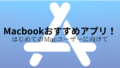
「キーボードカバー」:なし